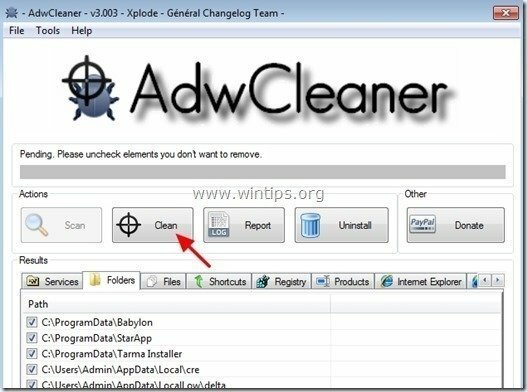“PC Data App” er en ondsinnet programvare som, når den først er installert på datamaskinen din, endrer datamaskininnstillingene dine for å tjene penger ved å vise popup-annonser eller ved å omdirigere søkene dine til annonser fra ukjente utgivere. Hvis en datamaskin er infisert med "PC Data App” adware, så vises flere popup-annonser på offerets dataskjerm og datamaskinhastigheten reduseres på grunn av det ondsinnede programmet som kjører i bakgrunnen.
PC Data App enInstallasjonsprogrammet for dware-programvare kan installere ekstra plugins (verktøylinjer, utvidelser eller tillegg) i nettleseren for å presentere uønskede annonser til datamaskinens bruker. Adware-programmer som dette kan inneholde skadelig programvare (ondsinnet programvare) i koden for å kompromittere datamaskinens sikkerhet og gjøre den sårbar for hackere eller ondsinnede Internett-angrep.
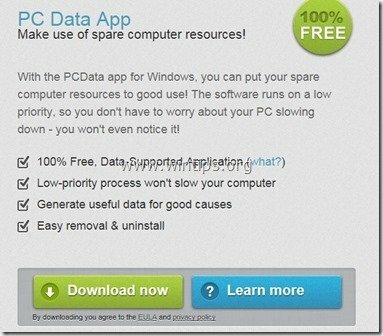
Teknisk sett, "PC Data App” er ikke et virus og er kategorisert som et skadelig program (“Potentielt uønsket program (PUP)”) som kan inneholde og installere skadelige programmer på datamaskinen din, som adware, verktøylinjer eller virus.
PC Data App adware-programmet ble sannsynligvis installert uten brukerens viten, fordi det vanligvis er samlet i annen freeware-programvare som lastes ned - og installeres - fra kjente internettsider som "download.com (CNET)", "Softonic.com", etc. Av den grunn må du alltid være oppmerksom på installasjonsalternativene for ethvert program du installerer på datamaskinen din, fordi de fleste programvareinstallasjonsprogrammer inneholder tilleggsprogramvare du aldri ønsket installere. I enkle ord, IKKE INSTALLER NOE IRRELEVANT PROGRAMVARE som følger med programvareinstallasjonsprogrammet til programmet du vil installere. Mer spesifikt, når du installerer et program på datamaskinen din:
- IKKE TRYKK på "Neste”-knappen for rask på installasjonsskjermene.
- LES VELDIG NØYE vilkårene og avtalene før du klikker "Godta".
- VELG ALLTID: "Tilpasset" installasjon.
- AVVIS å installere tilleggsprogramvare du ikke ønsker å installere.
- FJER MERKE AV alle alternativer som sier at hjemmesiden og søkeinnstillingene vil bli endret.
Hvordan fjerne PC Data App virus fra datamaskinen din:
Trinn 1. Fjerne PC Data App adware med med RogueKiller.
1.nedlasting og lagre "RogueKiller"-verktøyet på datamaskinen din'* (f.eks. skrivebordet ditt)
Legge merke til*: nedlasting versjon x86 eller X64 i henhold til operativsystemets versjon. For å finne operativsystemets versjon, "Høyreklikk" på datamaskinikonet, velg "Egenskaper"og se på"System type" seksjon.
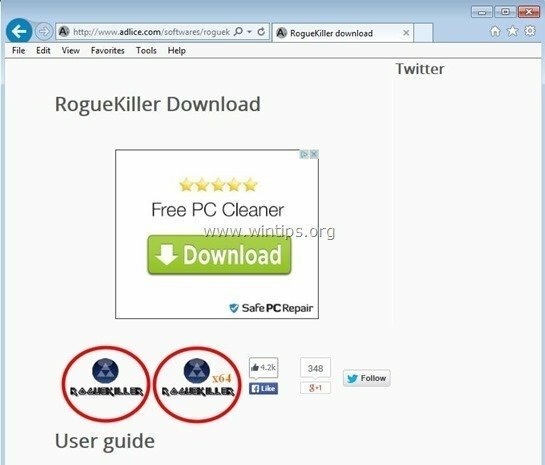
2.Dobbeltklikk å løpe RogueKiller.
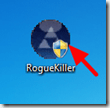
3. Vent til forhåndsskanningen er fullført, og les deretter og "Aksepterer" lisensvilkårene.
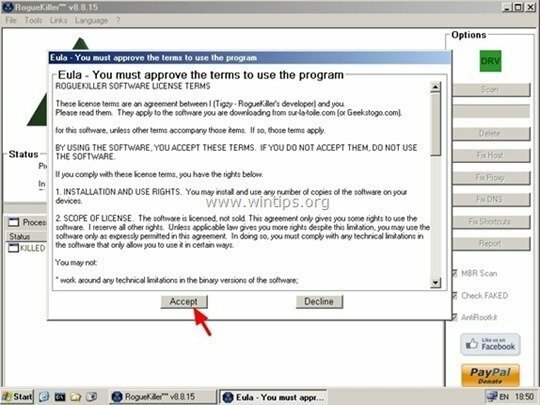
4. Trykk "Skann”-knappen for å skanne datamaskinen for ondsinnede trusler og ondsinnede oppstartsoppføringer.
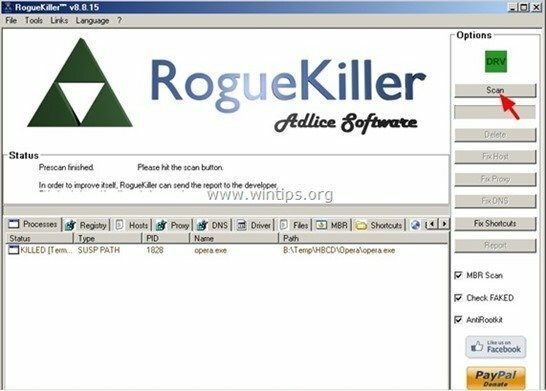
5. Til slutt, når hele skanningen er fullført, trykker du på "Slett" for å fjerne alle skadelige gjenstander som er funnet.
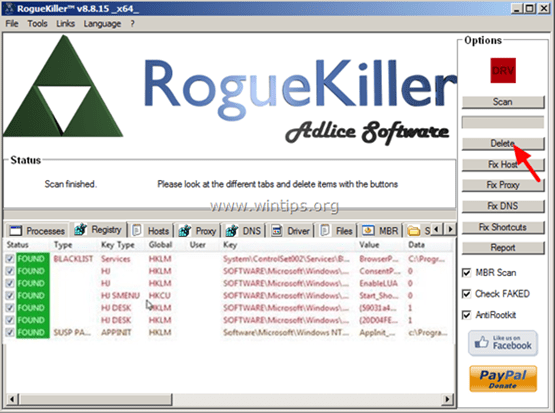
6. Lukk “RogueKiller” og fortsett til neste trinn.
Steg 2. Avinstaller PC Data App fra kontrollpanelet.
1. For å gjøre dette, gå til:
- Windows 7 og Vista: Start > Kontrollpanel.
- Windows XP: Start > Innstillinger > Kontrollpanel

- Windows 8 og 8.1:
- Trykk "Windows”
 + “R”-tastene for å laste inn Løpe dialogboks.
+ “R”-tastene for å laste inn Løpe dialogboks. - Skriv inn "kontrollpanel" og trykk Tast inn.
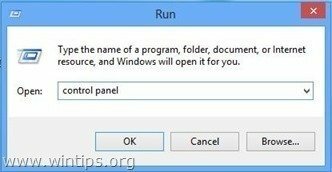
2. Dobbeltklikk for å åpne:
- Legg til eller fjern programmer hvis du har Windows XP
- Programmer og funksjoner (eller "Avinstaller et program”) hvis du har Windows 8, 7 eller Vista.
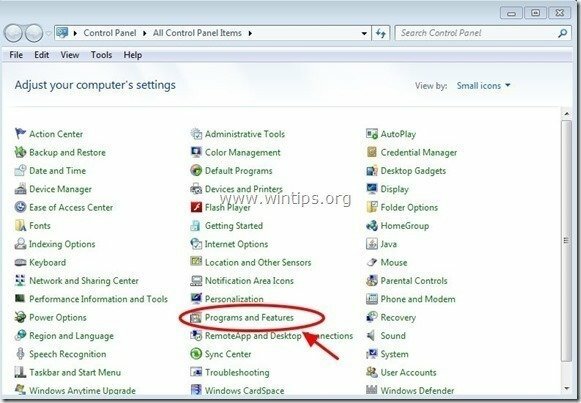
3. Når programlisten vises på skjermen, sorterer du programmene som vises etter installasjonsdato (Installert på) og finner deretter og Fjern (Avinstaller) et ukjent program som nylig ble installert på systemet ditt. Fjern også noen av disse skadelige programmene:
- PC Data App
- flash-Enchancer
- HulaToo
- Lightspark
- PC Data App
- Programvareversjonsoppdatering
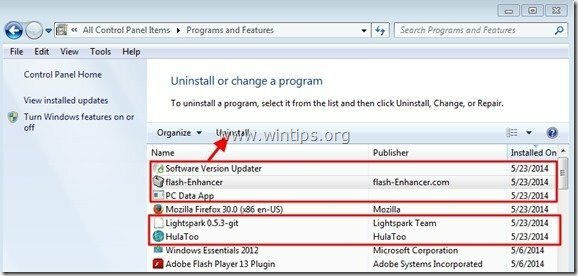
Trinn 3: Fjern PC Data App adware med "AdwCleaner".
1. Last ned og lagre "AdwCleaner"-verktøyet til skrivebordet ditt.
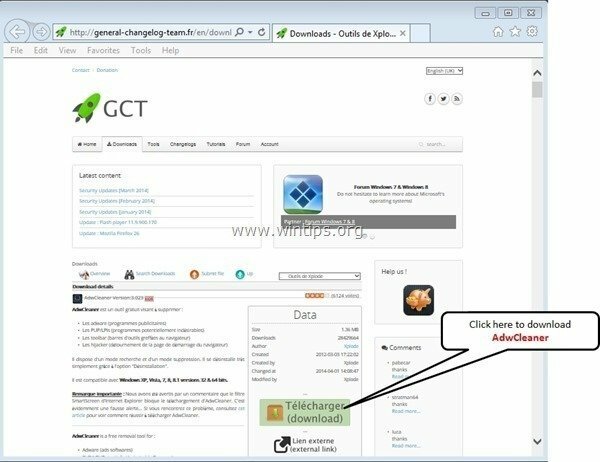
2. Lukk alle åpne programmer og Dobbeltklikk å åpne «AdwCleaner» fra skrivebordet ditt.
3. Etter å ha akseptert "Lisensavtale", trykk "Skann"-knappen.
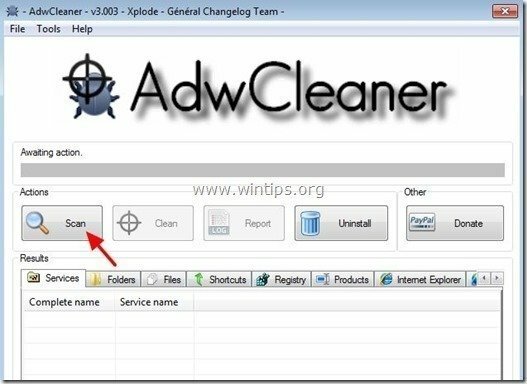
4. Når skanningen er fullført, trykk "Ren" for å fjerne alle uønskede ondsinnede oppføringer.
4. Trykk "OK" ved "AdwCleaner – Informasjon” og trykk "OK" en gang til for å starte datamaskinen på nytt.
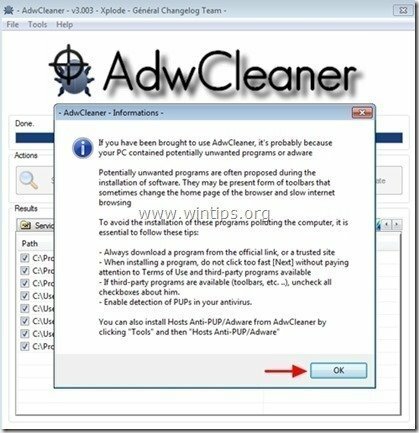
5. Når datamaskinen starter på nytt, Lukk "AdwCleaner" informasjon (readme)-vinduet og fortsett til neste trinn.
Trinn 4 – Tilbakestill nettleserinnstillingene.
For å sikre at "PC Data Appinfeksjon er fullstendig fjernet fra nettleseren din, tilbakestill nettleserinnstillingene til standard.
Internet Explorer, Google Chrome, Mozilla Firefox
Internet Explorer
Hvordan fjerne PC Data App Annonser fra Internet Explorer
1. Fra hovedmenyen i Internet Explorer klikker du: "Verktøy "  og velg "Internett instillinger".
og velg "Internett instillinger".
![1ag42z1i_thumb2_thumb_thumb_thumb7_t_thumb[1]_thumb 1ag42z1i_thumb2_thumb_thumb_thumb7_t_thumb[1]_thumb](/f/306e87b049191b40ef816e127f09e548.jpg)
2. Klikk på "Avansert"-fanen.
![efoaporc_thumb2_thumb_thumb_thumb8_t[1]_thumb[1]_thumb efoaporc_thumb2_thumb_thumb_thumb8_t[1]_thumb[1]_thumb](/f/6563eaa8a9cbca425d05e1fcc075986f.jpg)
3. Velg "Nullstille”.
![wgk1n5am_thumb2_thumb_thumb_thumb4_t[2]_thumb[1]_thumb wgk1n5am_thumb2_thumb_thumb_thumb4_t[2]_thumb[1]_thumb](/f/291062a34633ef028a403b9e4472f2e8.jpg)
4. Merk av (for å aktivere) "Slett personlige innstillinger"-boksen og velg "Nullstille”.
![5ztnrqgr_thumb2_thumb_thumb_thumb6_t[2]_thumb[1]_thumb 5ztnrqgr_thumb2_thumb_thumb_thumb6_t[2]_thumb[1]_thumb](/f/3fc3fdb637a9b6f0d3ca9a039d4d7b69.jpg)
5. Etter at tilbakestillingshandlingen er fullført, trykk "Lukk" og velg deretter "OK" for å avslutte Internet Explorer-alternativene.
![nl0p3o14_thumb2_thumb_thumb_thumb7_t[1]_thumb[1]_thumb nl0p3o14_thumb2_thumb_thumb_thumb7_t[1]_thumb[1]_thumb](/f/a52717bb4113c4e05f7c1f5f71f2aa01.jpg)
6. Lukk alle vinduer og omstart Internet Explorer.
Google Chrome
Hvordan fjerne PC Data App Annonser fra Chrome
1. Åpne Google Chrome og gå til Chrome-menyen  og velg "Innstillinger".
og velg "Innstillinger".
![wzc01nom_thumb4_thumb_thumb_thumb_th_thumb[1]_thumb wzc01nom_thumb4_thumb_thumb_thumb_th_thumb[1]_thumb](/f/0a3b65e3c54735cad1badd317447d6ea.jpg)
2. Se på slutten av "Innstillinger" og trykk på "Vis avanserte innstillinger" lenke.
![chrome-show-advanced-settings_thumb2[1]_thumb[1]_thumb chrome-show-advanced-settings_thumb2[1]_thumb[1]_thumb](/f/48dc161cca3f5d4a7e0740b6c09dd673.jpg)
3. Rull hele siden ned og trykk på "Tilbakestill nettleserinnstillinger"-knappen.
![chrome-reset-browser-settings_thumb2[2]_thumb[1]_thumb chrome-reset-browser-settings_thumb2[2]_thumb[1]_thumb](/f/3d764a6391eb806547e5860d31089239.jpg)
4. Trykk "Nullstille”-knappen igjen.
![chrome-reset_thumb_thumb_thumb_thumb[2]_thumb[1]_thumb chrome-reset_thumb_thumb_thumb_thumb[2]_thumb[1]_thumb](/f/46d06703d4fc6189aacac368b98e6171.jpg)
5.Omstart Google Chrome.
Mozilla Firefox
Hvordan fjerne annonser av PC Data App fra Firefox.
1. Fra Firefox-menyen, gå til "Hjelp” > “Feilsøkingsinformasjon”.
![firefox-reset_thumb2_thumb_thumb_thu[1]_thumb[1]_thumb firefox-reset_thumb2_thumb_thumb_thu[1]_thumb[1]_thumb](/f/afe7ec3af678405f91f2590e3c89784a.jpg)
2. i "Feilsøkingsinformasjon"-vinduet, trykk "Tilbakestill Firefox”-knappen til tilbakestill Firefox til standardtilstanden.
![nplpt125_thumb2_thumb_thumb_thumb_th[1]_thumb[1]_thumb nplpt125_thumb2_thumb_thumb_thumb_th[1]_thumb[1]_thumb](/f/a65ae21a0a9b4f33e973f341656a65dd.jpg)
3. Trykk "Tilbakestill Firefox" en gang til.
![u4sxwl3n_thumb_thumb_thumb_thumb_thu[2]_thumb[1]_thumb u4sxwl3n_thumb_thumb_thumb_thumb_thu[2]_thumb[1]_thumb](/f/56540a17eb97179057a519494c9a9cf9.jpg)
4. Etter at tilbakestillingsjobben er fullført, starter Firefox på nytt.
Trinn 5. Fjerne PC Data App ondsinnede filer wmed Malwarebytes Anti-Malware Gratis.
nedlasting og installere et av de mest pålitelige GRATIS anti-malware programmene i dag for å rense datamaskinen fra gjenværende ondsinnede trusler. Hvis du vil være konstant beskyttet mot trusler mot skadelig programvare, eksisterende og fremtidige, anbefaler vi at du installerer Malwarebytes Anti-Malware Premium:
Malwarebytes™-beskyttelse
Fjerner spyware, adware og skadelig programvare.
Start din gratis nedlasting nå!
Rask nedlasting og installasjonsinstruksjoner:
- Etter at du har klikket på lenken ovenfor, trykk på "Start min gratis 14-prøveperiodealternativet for å starte nedlastingen.
![malwarebytes-downlaod_thumb1_thumb2_[1]_thumb_thumb malwarebytes-downlaod_thumb1_thumb2_[1]_thumb_thumb](/f/c9a2fcfe64d1cd6cd9e7b5957d3fd9ec.jpg)
- For å installere GRATIS versjon av dette fantastiske produktet, fjern merket for "Aktiver gratis prøveversjon av Malwarebytes Anti-Malware Premium"-alternativet på den siste installasjonsskjermen.
![malwarebytes-anti-malware-free-insta[1]_thumb_thumb malwarebytes-anti-malware-free-insta[1]_thumb_thumb](/f/f15e34f417f8bc8875c1c6031af30c3c.jpg)
Skann og rengjør datamaskinen med Malwarebytes Anti-Malware.
1. Løpe "Malwarebytes Anti-Malware" og la programmet oppdatere til siste versjon og skadelig database hvis nødvendig.
![update-malwarebytes-anti-malware_thu[2]_thumb_thumb update-malwarebytes-anti-malware_thu[2]_thumb_thumb](/f/153cbf41e4630eb74c220b75a801dce3.jpg)
2. Når oppdateringsprosessen er fullført, trykk på "Skann nå”-knappen for å begynne å skanne systemet for skadelig programvare og uønskede programmer.
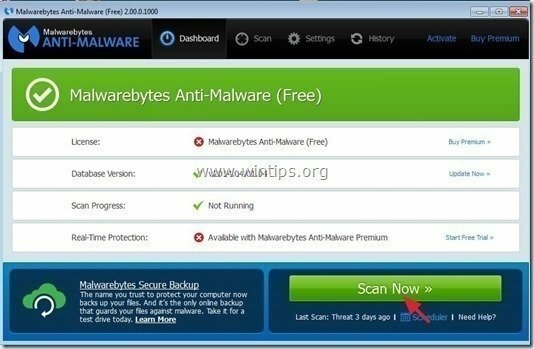
3. Vent nå til Malwarebytes Anti-Malware er ferdig med å skanne datamaskinen for skadelig programvare.
![malwarebytes-scan_thumb1_thumb_thumb[1]_thumb_thumb malwarebytes-scan_thumb1_thumb_thumb[1]_thumb_thumb](/f/4618ee0a71927045f368f5eea974565b.jpg)
4. Når skanningen er fullført, trykk først på "Karantene alle"-knappen for å fjerne alle trusler og klikk deretter på "Bruk handlinger”.
![image_thumb5_thumb_thumb1_thumb_thum[2]_thumb_thumb image_thumb5_thumb_thumb1_thumb_thum[2]_thumb_thumb](/f/05bd3295eeb7c9c07e9f383e48917e42.png)
5. Vent til Malwarebytes Anti-Malware fjerner alle infeksjoner fra systemet ditt, og start deretter datamaskinen på nytt (hvis nødvendig fra programmet) for å fjerne alle aktive trusler fullstendig.
![wwrq1ctw_thumb1_thumb_thumb_thumb_th[2]_thumb_thumb wwrq1ctw_thumb1_thumb_thumb_thumb_th[2]_thumb_thumb](/f/50a7281920c04d6a4ac3a5d5a23f4de3.jpg)
6. Etter at systemet starter på nytt, kjør Malwarebytes' Anti-Malware igjen for å bekrefte at ingen andre trusler er igjen i systemet.
Råd: For å sikre at datamaskinen din er ren og trygg, utføre en Malwarebytes Anti-Malware full skanning i Windows "Sikkerhetsmodus". Du kan finne detaljerte instruksjoner om hvordan du gjør det her.
Trinn 6. Rengjør uønskede filer og oppføringer.
Bruk "CCleaner” program og fortsett til ren systemet ditt fra midlertidig Internett-filer og ugyldige registeroppføringer.*
*Hvis du ikke vet hvordan du installerer og bruker "CCleaner", les disse bruksanvisning.